この記事にはプロモーションが含まれています。
Powerpoint, Word, Excel, OutlookといったMicrosoft Officeソフトで数式を配置したいことがあります。そのための機能として、数式エディタがあります。(公式HP)
この数式エディタを使えば、積分や行列などの複雑な数式を資料に挿入できます。ただ、操作にクセがあり、等号揃えで数式を記述する操作が分かりづらいです。
今回は、数式エディタで等号揃えで数式を記述する方法の備忘録を残しておこうと思います。
数式エディタの場所
パワーポイントでは、『挿入タブ > 数式』で数式エディタを起動します。
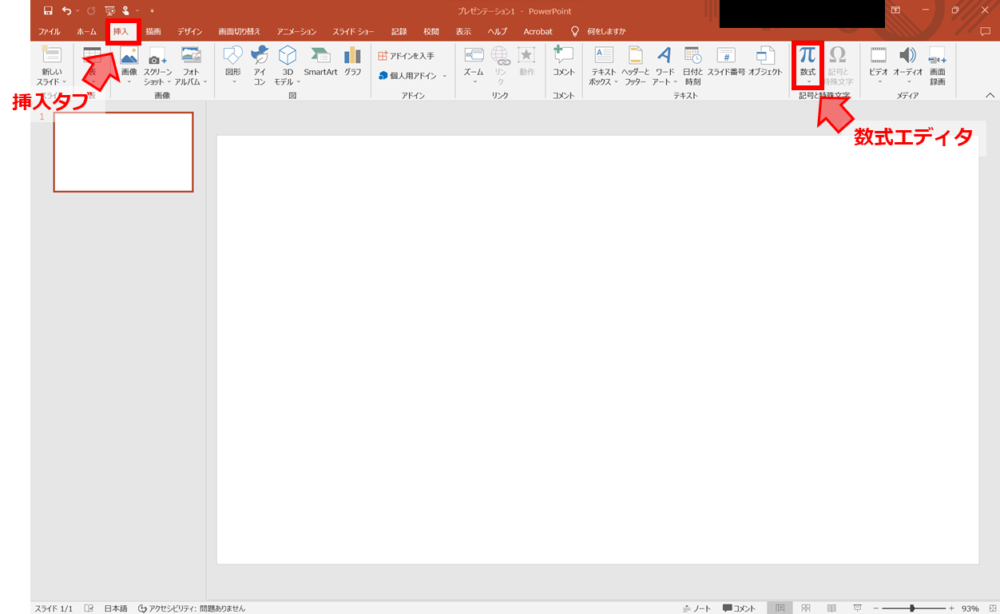
パワーポイントで例を示しましたが、Word, Excel, Outlookでも挿入タブの中に数式エディタがあります。
数式の等号揃えの手順
数式エディタを起動したら、以下の手順で数式を書いていきます。
- 等号揃えしたい=(イコール)記号の箇所に『&=』と打つ
- 数式を書き終えたら、「Shift + Enter」で改行
- 第二式で、等号揃えしたい=(イコール)記号の箇所に『&=』と打つ
- 数式を書き終えたら、「Shift + Enter」で改行
…以下繰り返し
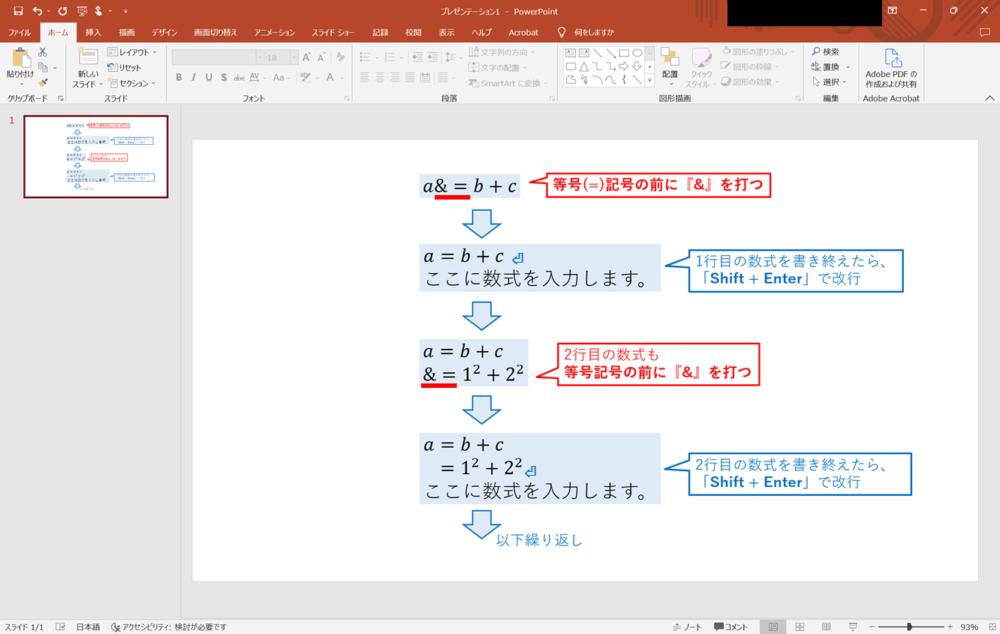
『&=』と入力された箇所で、等号揃えをしてくれます。
逆に言うと、『=』のみの箇所は等号揃えではないということなので、部分的に等号揃えじゃない数式も作れます。
具体的には、以下のような操作と見た目になります。。
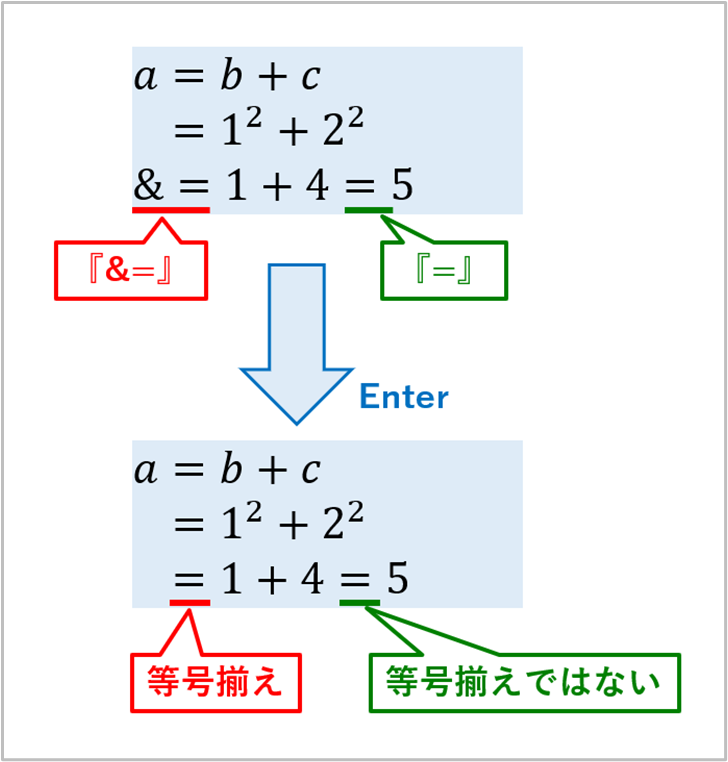
一点注意点ですが、数式エディタで入力する文字は英数字入力しましょう。
あくまで、数式を記入するための機能なので、全角で&を打っても等号揃えする箇所だと認識してくれません。
まとめ
他にも等号揃えの方法がいくつかありますが、数式エディタの操作のクセのせいでうまく動かないことがあります。操作に困ったら、今回の記事の方法を用いてください。
また、当ブログではピンポイントで、マニアックな使い方を扱ってます。パワーポイントの使い方全般を知りたい方や伝わりやすい資料作成について学びたい方は、オンライン学習プラットフォームUdemyの活用を検討してみましょう。
UdemyではOfficeソフト関連・プログラミング・機械学習などの幅広いオンライン講座を取り扱ってます。リーズナブルな価格の講座も多数ありますので、気になる方は是非ご覧になってください。
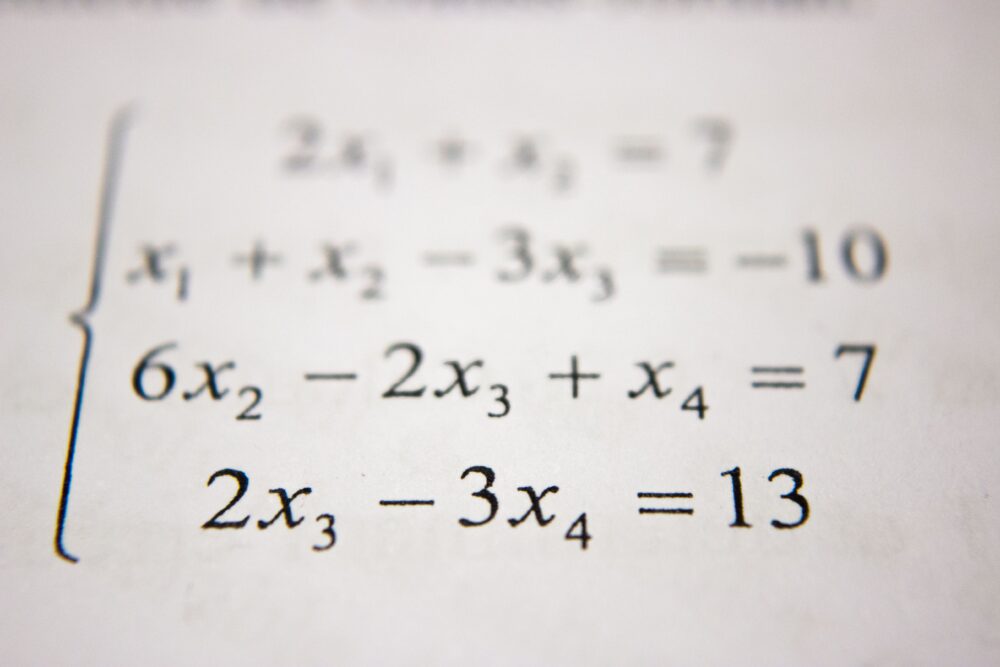


コメント